
افزودن نوار اطلاع رسانی در وردپرس

افزودن دکمه واتس آپ در وردپرس

آپدیت دستی افزونه های وردپرس

غیر فعال کردن ویرایشگر گوتنبرگ وردپرس

آموزش افزونه Shortcodes Ultimate

آموزش افزونه TinyMCE Advanced

افزونه Akismet چیست؟ آموزش افزونه اکیسمت
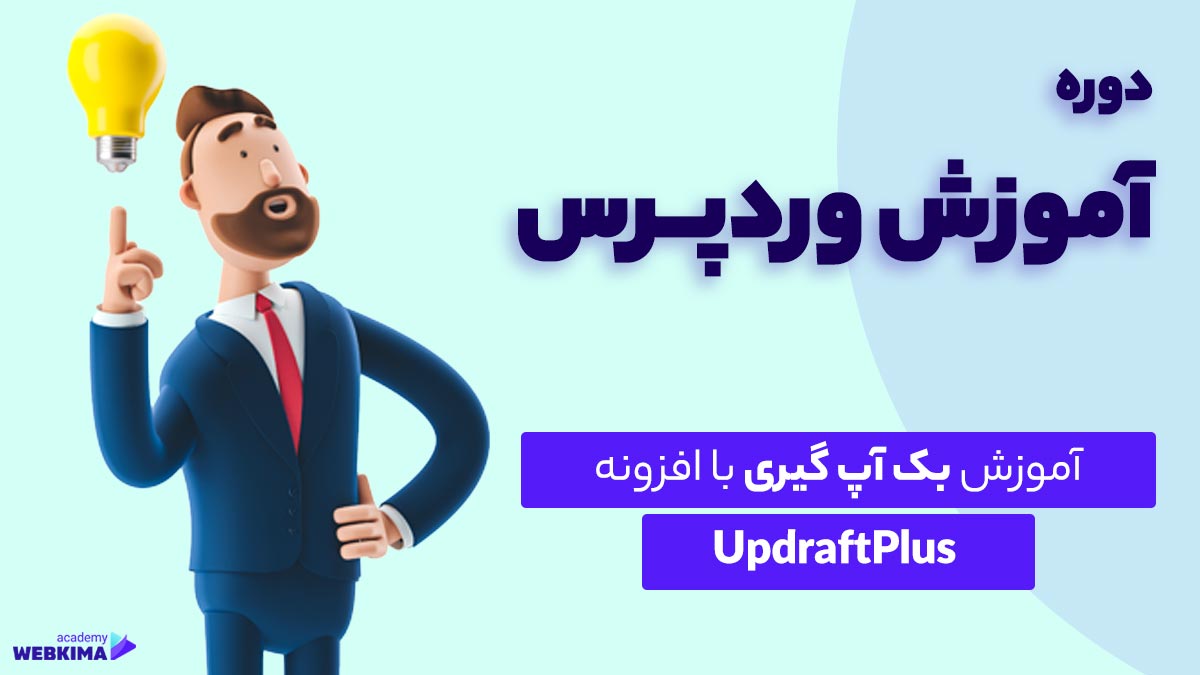
بکاپ گرفتن از سایت وردپرس با افزونه UpdraftPlus

آموزش ساخت صفحه در حال بروز رسانی وردپرس

ساخت اسلایدر وردپرس با Master Slider

آموزش افزودن گوگل مپ و نقشه در وردپرس
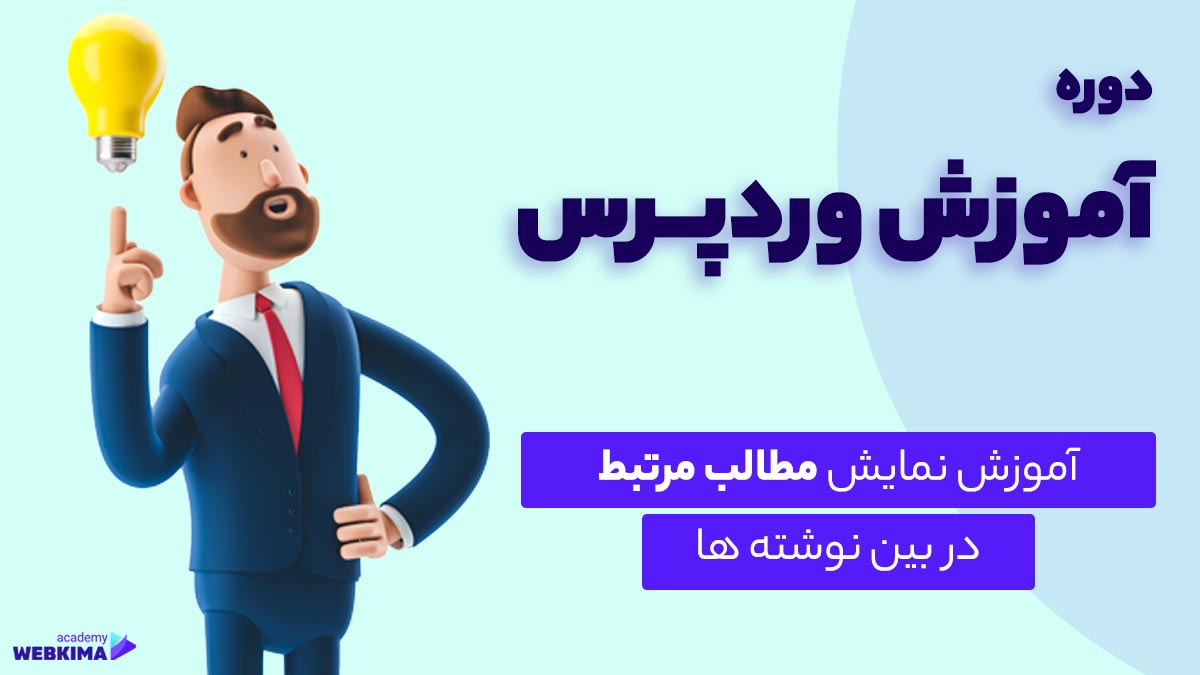
نمایش مطالب مرتبط در بین نوشته ها
شما در حال مشاهده
جلسه 13 هستید

آموزش نحوه افزایش حافظه PHP در وردپرس

افزایش حجم آپلود در وردپرس

آموزش آپلود SVG در وردپرس
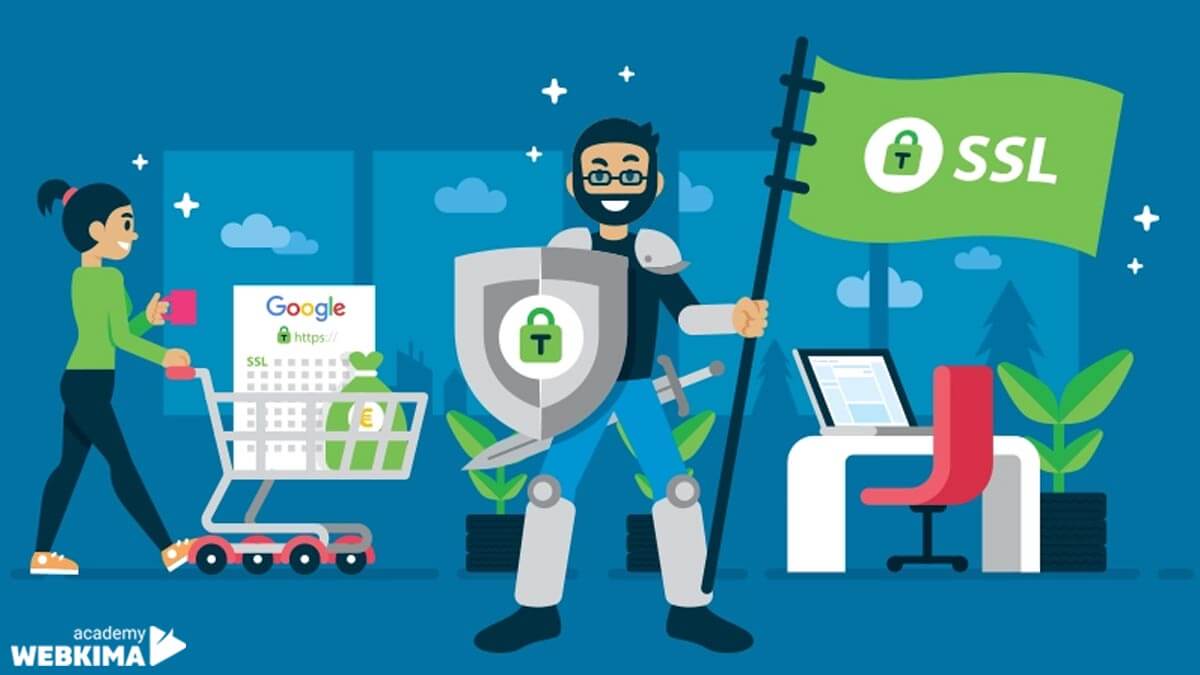
فعال سازی SSL رایگان در CPanel
مدرس دوره
نبی عبدی
زمان ویدیو
06:32 دقیقه
برو به دیگر جلسات
دانلود ویدیو
آموزش نحوه افزایش حافظه PHP در وردپرس
آموزش افزایش محدودیت حافظه PHP در وردپرس (افزایش memory limit) را هر مدیر وب سایتی باید بلد باشد، حال میخواهد سایت آن با وردپرس طراحی شده باشد یا با لاراول یا هر سیستم دیگری، اگر سیستم شما با PHP طراحی شده است قطعا این آموزش مناسب شماست.
با یکی دیگر از جلسات دوره جامع و رایگان آموزش وردپرس در خدمت شما همراهان عزیز آکادمی وبکیما هستیم، در این جلسه می خواهیم آموزش افزایش memory limit در وردپرس یا افزایش memory_limit در هاست را با هم بررسی کنیم.
راهنمای مطالعه:
افزایش memory limit در وردپرس
خب همانطور که حتما می دونید، سیستم مدیریت محتوای وردپرس، با استفاده از زبان برنامه نویسی PHP طراحی شده است، حالا وردپرس برای اینکه بتواند کارها و عملیات مختلف را به درستی انجام دهد، نیاز هست که حافظ ای برای اجرای دستورات در اختیار داشته باشد.
معمولا مقدار حافظه PHP در وردپرس در شرکت های هاستینگ مختلف روی اعداد 128 یا 256 تنظیم می شود، اما گاهی اوقات ممکن است که این مقدار کمتر از حداقل 64 مگابایت باشد، در این مواقع وردپرس سعی می کند تا به صورت خودکار این مقدار را افزایش دهد تا بتواند به درستی کارش را انجام دهد.
همچنین برای اینکه بدانید کدام ورژن PHP مناسب سایت وردپرسی شما است، به مقاله بهترین نسخه php برای وردپرس کدام است؟ مراجعه کنید.
اگر وردپرس به صورت خودکار نتواند میزان حافظه PHP را افزایش دهد، در این صورت معمولا خطایی به شکل زیر در سایت نمایش داده می شود:
Fatal error: Allowed memory size of 33554432 bytes exhausted (tried to allocate 2348617 bytes) in /home/xxx/public_html/wp-includes/plugin.php on line xxx
آموزش افزایش محدودیت حافظه php در وردپرس
خب حالا اگر با محدودیت حافظه وردپرس مواجه شدید، باید محدودیت حافظه PHP در وردپرس را تا حد مورد نیاز افزایش دهید، برای این کار راه حل های مختلفی وجود دارد که در این جلسه به صورت کامل می خواهیم این روش ها را بررسی کنیم، یادتون نره ویدیوی آموزشی این بخش رو حتما مشاهده کنید.
دلیل خطای محدودیت حافظه php در وردپرس چیست؟
خب حالا قبل از اینکه بخواهیم این محدودیت را برطرف کنیم، ابتدا ببینیم که این خطا چگونه ایجاد می شود؟ در مواردی ممکن است که شما افزونه یا قالبی روی سایت تان نصب داشته باشید که بیشتر از حد مجاز حافظه تعیین شده در هاست در حال استفاده از رم باشد در این صورت با خطایی که در بالا به آن اشاره کردیم روبرو خواهید شد، و در مواردی ممکن است که با خطای Internal Server Error روبرو شوید.
برای بررسی این خطا یا انواع خطاها در وردپرس میتوانید مقاله خطاهای رایج در وردپرس و نحوه رفع آنها را مطالعه کنید و با انواع خطاها و راه حل های آنها به صورت کامل آشنا شوید.
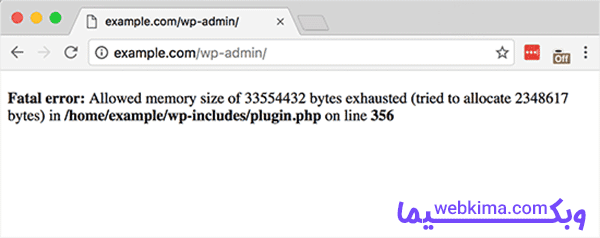
آموزش افزایش memory_limit در هاست
خب حالا برای اینکه بتوانیم حافظه رم وردپرس را افزایش دهیم باید از طریق هاست اقدام کنیم، برای شروع کار به هاست خود مراجعه کنید و به روت اصلی که سایت تان در آن نصب است بروید، سپس به دنبال فایلی به نام htaccess. بگردید، حالا اگر نتوانستید این فایل را پیدا کنید، به روش زیر عمل کنید:
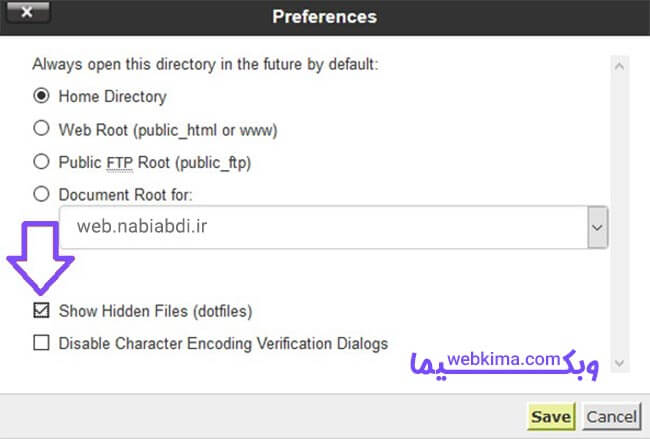
- در Cpanel و از بالا سمت راست گزینه Settings را انتخاب کنید
- سپس در پنجره باز شده تیک گزینه show hidden files را فعال کنید
- موارد را ذخیره کنید
خب بعد از اینکه فایل htaccess. را از حالت مخفی خارج کردید، حالا نوبت قرار دادن کدهای لازم است، برای این کار ابتدا این فایل را به حالت ویرایش برده و قطعه کد زیر را همانند ویدیو به انتهای این فایل اضافه کنید:
php_value memory_limit 128M
خب بعد از انجام مراحل بالا، اگر شرکت هاستینگ تان محدودیت خاصی قرار نداده باشد، باید مشکل سایت تان برطرف شود، با این حال باز هم ممکن است که مشکل برطرف نشود، برای همین ادامه مراحل را نیز انجام دهید.
افزایش محدودیت حافظه php در وردپرس wp config
برای افزایش wp memory limit از طریق فایل wp-config.php در همان روت اصلی که سایت تان را قرار داده اید، به دنبال فایل wp-config.php بگردید، سپس قطعه کد زیر را همانند ویدیوی آموزشی، قبل از خط That’s all, stop editing! Happy blogging قرار دهید:
define('wp_MEMORY_LIMIT','128M');
خب بعد از انجام مراحل بالا قطعا مشکل محدودیت در حافظه پیاچپی سایت شما به صورت کامل برطرف خواهد شد، همچنین دوستانی که در بخش لود افزونه صفحه ساز المنتور با مشکل مواجه میشوند گاهی اوقات با این کار مشکل لود افزونه المنتور پرو هم برطرف خواهد شد. با این حال اگر همچنان خطا را مشاهده کردید سعی کنید پاک کردن کش وردپرس را انجام دهید.
سلام برای افزایش حافظه توی لوکال هاست هم آموزشی هست؟؟
سلام وقت بخیر ببخشید آیا PHP Memory Limit و WP Memory limit با هم فرقی دارند یا یکی هستند ؟
سلام، در سایت های وردپرسی معمولا هر دو این موارد یکی هستند.
سلام.
آیا با این دستور مقدار WP_MEMORY_LIMIT که در قسمت ابزارها/سلامت سایت نمایش داده میشه و بطور پیش فرض روی 40M هستش تغییر میکنه؟
درود بر شما، بله
سلام و عرض ادب ممنونم بابت آموزش های خوبتون
اگر رم هاست ما ۳ باشه این لیمیت رو تا چه حدی می تونیم بالا ببریم ؟
با تشکر
باسلام، برای وردپرس روی 512M باشد کفایت میکند.
مشکل ارور سایت و البته کار نکردن المنتور رو رفع کرد
البته ابتدا ۱۲۸ رو زدم و مشکل حل نشد و بعد ۲۵۶ از این بابت مشکلی پیش نمی آید؟
اگر رم هاست شما بیشتر از ۲۵۶ باشد، خیر میشکلی نخواهد بود حتی میتوانید اگر رم هاست شما ۱ گیگ است، رم وردپرس را روی ۵۱۲ تنظیم کنید.
سلام من طبق کار شما عمل کردم الان اصلا المنتور بالا نمیاد چطوری برگردم به حالت قبلی؟؟
سلام، دقیقا همان مراحلی که انجام دادهاید را به حالت قبل بازگردانید، اما توجه داشته باشید که این موضوع ربطی به المنتور ندارد و به احتمال بسیار زیاد هاست شما محدودیتهایی دارد که این مشکل به وجود آمده است.
سلام وقت شما بخیر
مرسی بابت نکته آموزشی مفیدتون ، من از شرکت هاست نگار هم هاست رو تهیه کردم و در حال حاضر با این مشکل مواجه شدم و(یکبار هم هزینه دادم تا فضا رو افزایش بدن) اما بعد از آموزش شما هر دو روش رو به صورت جداگانه امتحان کردم سایت با مشکل مواجه شد واطلاعات رو نشون نمیداد و به محض اینکه کدها رو پاک کردم مجدد اطلاعات رو نمایش داد.
با سلام و احترام، اگر با مشکل مواجه شده اید مشخص است که شرکت هاستینگ محدودیت هایی را در این رابطه روی هاست اعمال کرده است.